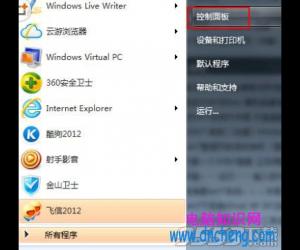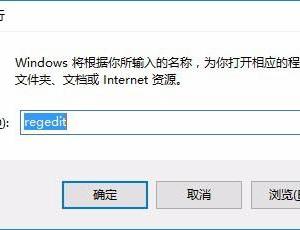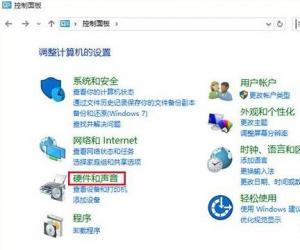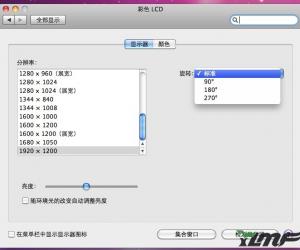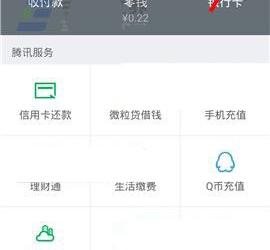win10系统开机一直黑屏怎么办 win10系统开机一直显示黑屏该怎么解决
发布时间:2017-08-24 16:48:11作者:知识屋
win10系统开机一直黑屏怎么办 win10系统开机一直显示黑屏该怎么解决 自从微软推出新系统win10大家就纷纷将自己的电脑升级到win10系统,但是不少用户将电脑系统升级到win10以后就麻烦不断,win10系统开机就一直显示黑屏,根本就进不去桌面,那么下面就让小编来告诉你如何解决win10系统开机就黑屏的问题吧。
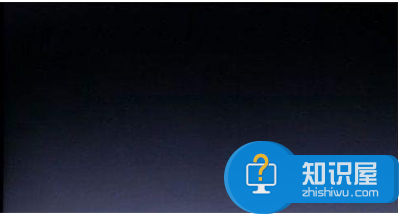
1.开机进入win10系统是长按电源键关机,连续重复3次。
2.之后会出现高级恢复界面。
3.依次点击“疑难解答”、“高级选项”、“启动设置”、“重启”,然后在选择安全模式。
4.之后查看一下电脑在黑屏前都安装了什么软件,直接卸载删除掉,如果不知道的话可以进行“干净启动”。干净启动的步骤如下:
(1)打开运行窗口,在里面输入“msconfig”,然后点击回车进入系统配置对话框。
(2)切换到“常规”标签页,选择里面的“有选择的启动”,然后在将“加载启动项”上面的勾给去掉。
(3)然后点击“服务”标签页,选择“隐藏所有Microsoft”服务,之后点击全部禁用。
(4)然后切换到“启动”标签页,点击里面的“打开任务管理器”选项,再点击启动项,然后在点击禁用。
(5)保存好后,重新启动系统就可以了。
以上便是win10系统开机一直黑屏的解决方法,有这方面需要的可以试一试上面的方法。
知识阅读
软件推荐
更多 >-
1
 一寸照片的尺寸是多少像素?一寸照片规格排版教程
一寸照片的尺寸是多少像素?一寸照片规格排版教程2016-05-30
-
2
新浪秒拍视频怎么下载?秒拍视频下载的方法教程
-
3
监控怎么安装?网络监控摄像头安装图文教程
-
4
电脑待机时间怎么设置 电脑没多久就进入待机状态
-
5
农行网银K宝密码忘了怎么办?农行网银K宝密码忘了的解决方法
-
6
手机淘宝怎么修改评价 手机淘宝修改评价方法
-
7
支付宝钱包、微信和手机QQ红包怎么用?为手机充话费、淘宝购物、买电影票
-
8
不认识的字怎么查,教你怎样查不认识的字
-
9
如何用QQ音乐下载歌到内存卡里面
-
10
2015年度哪款浏览器好用? 2015年上半年浏览器评测排行榜!